从尺寸上分,可将硬盘分为5.25 英寸、3.5 英寸、2.5 英寸和1.8 英寸四种,其中前两种主要用在台式机上,后两种尺寸的硬盘主要用于笔记本计算机或袖珍型精密设备上。目前5.25 英寸硬盘已被淘汰,台式机使用的硬盘的主流尺寸是3.5 英寸,其外观大小与普通软驱相似。从接口类型上分,可将硬盘分为ATA接口硬盘、SCSI 接口硬盘、USB 接口硬盘、IEEE 1394 接口硬盘和SATA接口硬盘等几类。图3-26两种不同接口的硬盘......
2023-11-18
磁盘用久了,总会产生各种各样的问题,要想让磁盘高效的工作,就要注意平时对磁盘的管理。通过检查一个或多个驱动器是否存在错误可以解决一些计算机问题。例如,用户可以通过检查计算机的硬盘来解决性能下降问题,或者当外部硬盘驱动器不能正常工作时,可以检查该外部硬盘驱动器。
Windows 7 操作系统提供了检查硬盘错误信息的功能,具体操作步骤如下:
(1)双击“我的计算机”,选择某一磁盘分区,单击鼠标右键弹出“属性”对话框,选择“工具”选项卡,在“查错” 列表中显示“该选项将检查驱动器中的错误”。Windows 7 硬盘查错功能界面如图11-1 所示。
(2)在“查错”列表中单击“开始检查”按钮,弹出“检查磁盘”对话框,选择“自动修复文件系统错误”复选框,单击“开始检查”按钮。Windows 7 的磁盘检查功能如图11-2 所示。
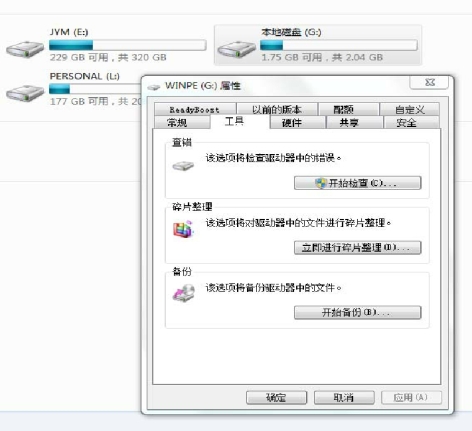
图11-1 Windows 7 硬盘查错功能界面

图11-2 Windows 7 的磁盘检查功能
(3)系统开始自动检查硬盘并修复发现的错误,完成后弹出对话框,显示检查情况,Windows7 的磁盘检查报告如图11-3 所示。
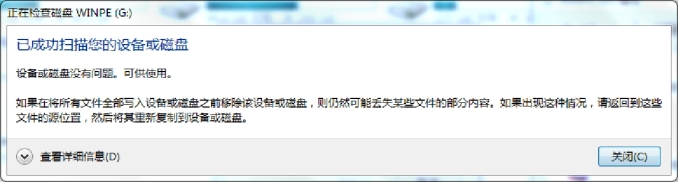 (www.chuimin.cn)
(www.chuimin.cn)
图11-3 Windows 7 的磁盘检查报告
其实,这个检查硬盘错误信息的功能,就是由系统自带的命令行工具“Chkdsk”(Chkdsk.exe)提供的,其主要功能是发现并尝试修复磁盘卷中所有问题。例如,可修复坏扇区,找回丢失的簇,修复交叉链接文件和目录错误等相关问题。
要使用Chkdsk,必须作为管理员或管理员组的一名成员进行登录。使用过程中有以下几点建议:
(1)勾选两项:“自动修复文件系统错误”和“扫描并尝试恢复坏扇区”。坏扇区是指计算机硬盘中无法写入数据的部位。为避免由于坏扇区而造成各类运行异常,应该进行定期例行检查和修复。
(2)检查系统盘和软件盘需要重启计算机,检查其他盘则不必。无论重启或不重启计算机,都需要一定时间。而时间的长短,取决于磁盘文件多少,以及有无需要修复的错误。
(3)一般定期(如每个月)应当检查一次。
【特别提示】
用户既可以利用操作系统自带的工具检查硬盘,也可以使用第三方软件检查硬盘。常见的检查硬盘的软件有Windows 优化大师和HD Tune 等,可以自行学习使用。
有关计算机维护与维修项目化教程的文章

从尺寸上分,可将硬盘分为5.25 英寸、3.5 英寸、2.5 英寸和1.8 英寸四种,其中前两种主要用在台式机上,后两种尺寸的硬盘主要用于笔记本计算机或袖珍型精密设备上。目前5.25 英寸硬盘已被淘汰,台式机使用的硬盘的主流尺寸是3.5 英寸,其外观大小与普通软驱相似。从接口类型上分,可将硬盘分为ATA接口硬盘、SCSI 接口硬盘、USB 接口硬盘、IEEE 1394 接口硬盘和SATA接口硬盘等几类。图3-26两种不同接口的硬盘......
2023-11-18

主要设置项目如下:Power Management:电源管理。PM Control by APM:设置由APM控制电源。Video Off Method:设置节能方式时的显示器状态。图8-10电源管理设置Suspend Mode:延迟模式。HDD Power Down:关闭硬盘电源。VGA Active Monitor:监视显示器信号状态。Soft-Off by PWR-BTTN:电源开关方式。System After AC Back:电源恢复时的系统状态。CPUFAN Off In Suspend:设置延迟模式时是否停止CPU 风扇。Modem Ring On/Walk On LAN:设置调制解调器/网络唤醒功能。DateAlarm 与TimeAlarm:设置定时开机的日期和时间。Primary IDE0:IDE 设备存取设置。Parallel Port:并口设置。......
2023-11-18

计算机的发展到目前为止共经历了四个时代,1946—1958 年这段时期我们称之为“电子管计算机时代”。第一代计算机的内部元件使用的是电子管。一台计算机需要几千个电子管,每个电子管都会散发大量的热量,因此,如何散热是一个令人头痛的问题。1959—1964 年,由于在计算机中采用了比电子管更先进的晶体管,所以将这段时期称为“晶体管计算机时代”。......
2023-11-18

BIOS 特性设置主要用于改善系统的性能,这是BIOS 设置中最重要的一项。BIOS特性设置界面如图8-7 所示。图8-7BIOS 特性设置主要设置项目如下:Quick Power OnSelf Test:当计算机加电开机的时候,主板上的BIOS 会执行一连串的检查测试,检查的对象是系统和周边设备。CPU Level 2 Cache:此项与上一项相似,推荐打开。Processor Number Feature:此功能只对Intel 的Pentium Ⅲ处理器有效,如果设定为Disabled,则程序将无法读取处理器的序列号。......
2023-11-18

主板上的机箱面板连线插针一般都在主板左下端靠近边缘的位置,一般是双行插针,一共有10 组左右。但是,也有部分主板的机箱面板连线插针采用的是单行插针。机箱前面板连线包括硬盘指示灯、电源指示灯、电源开关、重启开关和机箱喇叭这5个机箱连线,如图7-26 所示。图7-25主板上的前面板插针图7-26机箱前面板的连线在主板说明书中,会详细介绍哪组插针应连接哪个连线,只要对照插入即可。......
2023-11-18

数据载体包括磁盘、光盘、半导体存储器等。还有一个相关的术语叫“灾难恢复”,它通常是指从一个好的数据备份中恢复出已丢失的数据。数据恢复的前提是数据不能被二次破坏、覆盖。......
2023-11-18

键盘的分类方法有很多种,此处介绍几种常见的分类方法。PS/2 接口键盘是目前使用最普遍的一种键盘,也称为“小口”键盘。无线键盘必须单独供电。但目前市场很少见到真正的电容式键盘,主要使用的是塑料薄膜式键盘和导电橡胶式键盘。......
2023-11-18
相关推荐